「Excelでデータ分析をしたいけれど、どうやって始めたらいいかわからない」
そんな悩みを持つ方は多いのではないでしょうか。実は、Excelには専門的な統計ソフトを使わなくても、十分にデータ分析ができる機能が揃っています。この記事では、Excelを使ったデータ分析の基本と実務で役立つ活用法を解説します。
Excelでデータ分析するとは?
Excelを使って下記のようなデータ分析を行うことができます。
- データが多くて整理できない:テーブル機能やフィルターで簡単に整理可能
- 傾向を知りたい:グラフや条件付き書式で一目でわかる
- 集計作業に時間がかかる:ピボットテーブルで自動化できる
つまり、「Excelでデータ分析」とは難しい数式や専門知識を学ぶことではなく、Excel標準機能を組み合わせてデータを読み解く力を身につけることなのです。
1. データ分析の第一歩:データを整える
データ分析で最も重要なのは「分析しやすいデータ」を用意することです。まずは準備段階として、以下のように既存のデータを整えましょう。
テーブル化で見やすく整理
データを選択して Ctrl+T でテーブル化すると、見た目が整うだけでなく、並べ替えやフィルターもワンクリックで可能になります。
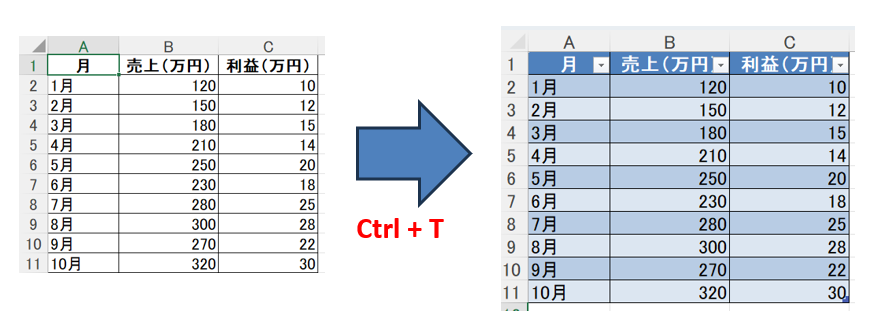
データクリーニング
- 不要な空白行を削除
- 重複データを「重複の削除」で整理
- 表記ゆれを「検索と置換」で統一
この準備をするだけで、分析がスムーズになります。
2. 初級者におすすめの分析機能
並べ替えとフィルター
売上データを「売上高が高い順」に並べたり、「特定の商品だけ表示」することで、簡単に傾向を把握できます。
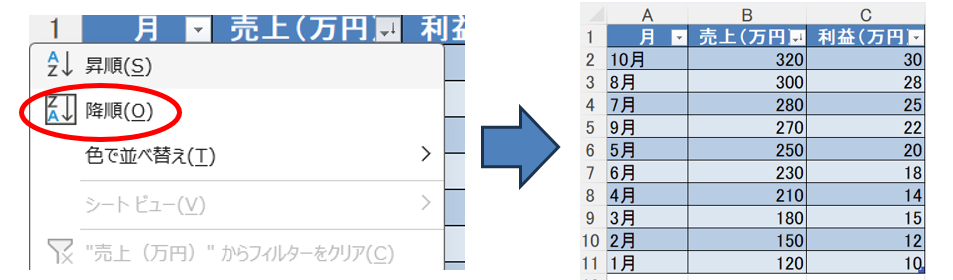
条件付き書式
たとえば「売上が200万円以上のセルを緑色にする」といった設定で、重要な数値を視覚的に強調できます。
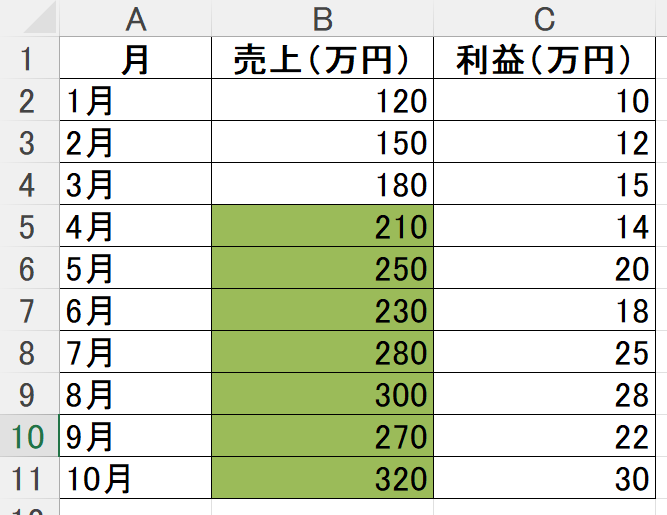
基本グラフ
棒グラフや折れ線グラフを作成すると、数値の変化が一目でわかります。
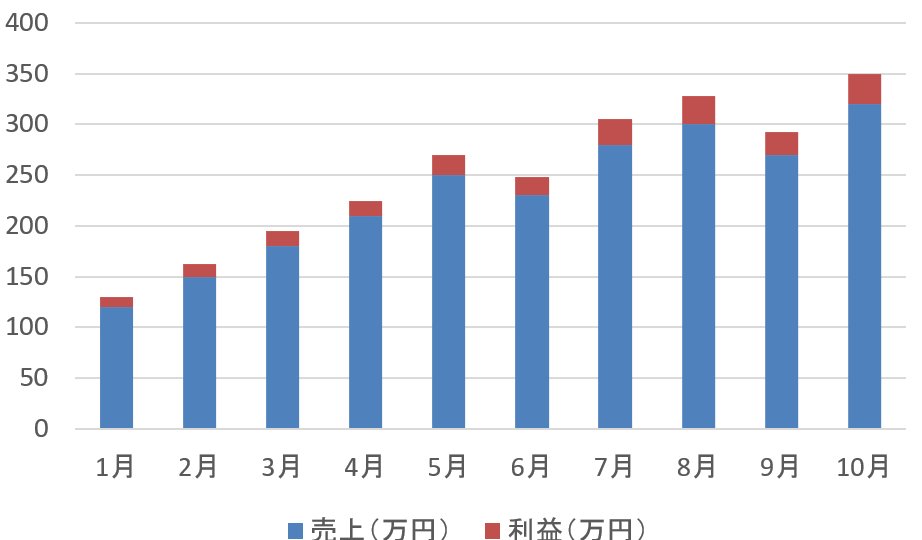
3. 中級者向け:より深い分析手法
ピボットテーブル
Excelデータ分析の代表格。
- 売上を地域別・商品別に集計
- 期間ごとの推移を把握
- 複数条件でのクロス集計
ドラッグ&ドロップだけで集計できるため、数式が苦手な人でも安心です。
関数を使った分析
- SUMIF/SUMIFS:条件ごとの合計
- AVERAGEIF:条件ごとの平均
- COUNTIF:条件に合う件数をカウント
これらを組み合わせることで、Excelのデータ分析力が飛躍的に高まります。
-

-
【簡単エクセル関数】SUMIF関数を理解しよう
そんな思いにお応えできるようこの記事では、 について解説しています。 SUMIF関数は実務でも幅広く使用することができる関数なので、一気に理解してしまいましょう! IF関数やSUMIF関数については、 ...
続きを見る
グラフの応用
- 複合グラフで「売上と利益率」を同時表示
- 散布図で「広告費と売上の関係」を分析
4. 実務で役立つExcelデータ分析の応用例
売上データ分析
- ピボットテーブルで「商品別の売上ランキング」を作成
- 条件付き書式で「前年より売上が減った月」を赤く表示
アンケート分析
- COUNTIFで「肯定回答の割合」を算出
- グラフで「満足度の傾向」を可視化
-

-
Excel(エクセル)グラフの作り方|初心者でも迷わない!
ビジネスシーンや研究活動において、データを分かりやすく伝えるためにグラフは欠かせないツールです。エクセルは、表計算ソフトとしてだけでなく、グラフ作成においても優れた機能を備えています。この記事では、エ ...
続きを見る
[/st-mybox]
在庫管理
- IF関数で「在庫が10未満なら要補充」と表示
- ピボットで「倉庫ごとの在庫量」を比較
5. さらに知っておくと便利な機能
Power Query
大量データを一括整形できるツール。CSVや外部データを取り込んで、不要列削除や変換を自動化できます。
Power Pivot
数十万件以上のデータも処理可能。大規模データの分析に役立ちます。
データ分析アドイン
Excelには「分析ツール」が用意されており、回帰分析や分散分析も可能です。
まとめ
Excelデータ分析は「難しい専門技術」ではなく、基本機能の組み合わせで十分に成果を出せます。
- 初級者は「並べ替え・フィルター・条件付き書式」から
- 中級者は「ピボットテーブル・関数・グラフの応用」へ
- さらに発展させたい場合は「Power Query・Power Pivot」も活用
私自身、最初はピボットテーブルを覚えただけで業務効率が大幅に改善しました。分析は一度身につけると、仕事の見え方が大きく変わります。
「Excel データ分析」でつまずいていた方も、今日から一歩ずつ取り入れてみてください。


